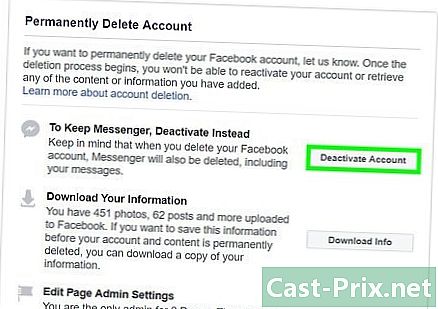Como limpar um laptop

Contente
Neste artigo: Limpe a telaLimpe o tecladoPolonês o caso22 Referências
Com o tempo, os computadores acabam ficando sujos. Os laptops ainda exigem limpeza mais frequente devido à maneira como são usados, o que é especialmente importante se você viaja com frequência; nesse caso, será necessária uma limpeza mínima por mês. A acumulação de poeira e sujeira, especialmente no visor e nos botões, pode afetar a operação. Sempre desligue sua máquina e desconecte-a da fonte de energia antes de limpá-la. Se possível, lembre-se de remover a bateria.
estágios
Método 1 de 3: Limpe a tela
- Use um pano de microfibra. Dobre o pano e esfregue suavemente da esquerda para a direita em toda a largura da tela. Segure a tela com a outra mão e evite que ela se mova enquanto a limpa.
- Não pressione demais e não tente arranhar manchas difíceis, pois isso pode danificar sua tela. Pressione o mínimo possível para remover a poeira da superfície.
Conselho: se você não tiver um pano de microfibra, qualquer pano fará o trabalho. No entanto, outros tipos de pano podem deixar fiapos na tela.
Não use guardanapos ou lenços de papel, pois podem danificar a camada protetora da tela.
-
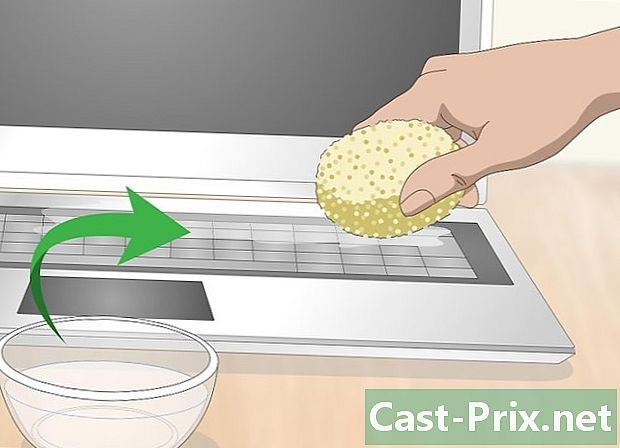
Limpe a sujeira com uma esponja úmida. Umedeça uma esponja limpa antes de secar até que esteja quase seca. Use água purificada ou destilada em vez de água da torneira, pois a água da torneira pode deixar manchas na tela. Limpe suavemente sem pressionar demais ou esfregar.- Você também pode usar um pano de limpeza pré-umedecido. No entanto, primeiro verifique se ele não contém agentes de limpeza agressivos, como amônia ou alvejante, pois isso pode danificar sua tela.
- A água pode fluir para o seu laptop e danificar seus componentes internos, e é por isso que você precisa torcer o excesso de fluido.
- No caso de manchas difíceis de limpar, adicione uma gota de detergente na água. Se o seu computador estiver equipado com uma tela sensível ao toque, consulte o manual do proprietário ou o site do fabricante para obter os produtos de limpeza que você pode ou não usar.
Dica: prepare uma solução de limpeza com uma quantidade equivalente de água e vinagre branco. Esta solução pode ser usada com segurança na tela e em todas as outras partes do seu laptop.
-

Compre um kit de limpeza de tela. Esses kits de limpeza são vendidos on-line e na maioria das lojas de eletrônicos. Eles incluem um limpador projetado especificamente para telas de computadores portáteis e geralmente são fornecidos com um pano de microfibra. Se a sua máquina tiver uma tela sensível ao toque, verifique se o kit não será danificado.- Não use limpadores de janelas na tela do computador (incluindo limpadores que contêm amônia). Este tipo de produto pode ser prejudicial.
-

Polir a tela em movimento circular. Após a fase de limpeza, pegue seu pano de microfibra e limpe sua tela suavemente em movimentos circulares para eliminar derramamentos ou partículas deixadas pela esponja.- Comece em um dos cantos superiores e prossiga em pequenos círculos conforme você se move de uma borda para a outra da tela para a parte inferior.

Agite seu teclado para remover a poeira. Segure o celular firmemente pelas laterais e vire-o com a tela aberta. Agite suavemente para retirar migalhas e partículas grandes. Você também pode se apoiar em um lado e depois no outro para se livrar dos detritos presos sob as teclas.- Se você não limpar o telefone por um tempo ou se estiver acostumado a comer enquanto estiver usando, agite-o sobre uma cesta para evitar mais danos.
- Mesmo se você já limpou sua tela, poderá passar o pano de microfibra novamente, caso a poeira do teclado tenha caído sobre ele.
-

Coloque o aspirador no teclado. Se você tiver um aspirador de mesa, use o bico menor para aspirar os resíduos do teclado sem o risco de danificar o resto. Mova lentamente o aspirador de pó sobre cada linha de teclas, começando pelas superiores.- Você também pode usar uma lata de aerossol. No entanto, se você escolher esta opção, considere inclinar o teclado para se livrar do pó mais facilmente. Se você soprar ar comprimido diretamente no teclado, você apenas empurrará mais poeira e detritos. Isto é especialmente verdade para os teclados do MacBook abertos na parte interna da máquina.
Conselho: se você usar ar comprimido, incline o telefone a 75 graus ou coloque-o de lado. Dessa forma, você poderá soprar ar sob as teclas sem empurrar mais poeira para dentro da máquina.
-

Use uma borracha. Este truque limpa a sujeira que cobre as chaves. Se você olhar para as teclas laterais, verá as que mais acumularam sujeira nos dedos. Pegue sua gengiva e esfregue suavemente para se livrar desses resíduos desagradáveis.- Depois de usar a borracha, varra novamente a almofada para se livrar dos resíduos deixados para trás.
-

Passe um cotonete entre as teclas. Há uma boa chance de que a sujeira também tenha se acumulado entre as teclas. Use um cotonete para limpar esta parte do teclado. Se as teclas estiverem particularmente sujas, use um cotonete embebido em álcool isopropílico.- Cuidado para não molhar demais o cotonete e não esfregue demais durante a limpeza. Você certamente não quer que o álcool pingue sob as teclas e se infiltre na sua máquina.
- Você também pode usar um cotonete embebido em álcool para limpar a parte superior das teclas, especialmente se houver alguma sujeira que a borracha não conseguiu remover.
-

Limpe as teclas com um pano levemente úmido. Use um pano de microfibra embebido em água destilada ou uma mistura desinfetante feita de água e álcool isopropílico misturado em quantidades iguais. Aperte o excesso de líquido antes de aplicar o pano no teclado e esfregue levemente a parte superior das teclas (sem pressionar).- Depois de usar o pano levemente úmido, limpe os botões novamente com um pano completamente seco para remover toda a umidade.
-

Remova as chaves apenas se souber como colocá-las novamente. Pode ser necessário remover as chaves para remover toda a sujeira presa por baixo. Provavelmente será esse o caso se você nunca limpou o celular ou se tem o hábito de comer enquanto o usa. No entanto, pode ser difícil remover e substituir as chaves, dependendo do formato da sua máquina.- Tire uma foto do seu teclado antes de remover as teclas. Isso lhe dará uma idéia da ordem em que você precisará colocá-los de volta no lugar. Algumas pessoas acham difícil substituir as teclas do teclado, incluindo as teclas de função.
Método 3 de 3: Polir o caso
-

Prepare uma solução de limpeza suave. Misture água destilada ou purificada e algumas gotas de detergente neutro. Você também pode misturar quantidades iguais de álcool isopropílico e água purificada ou destilada. Não use produtos de limpeza convencionais nem produtos químicos agressivos, como água sanitária ou amônia.- Se você usar álcool isopropílico, tenha cuidado para não derramá-lo na tela, pois isso pode danificar o revestimento anti-reflexo ou resistente a arranhões.
-
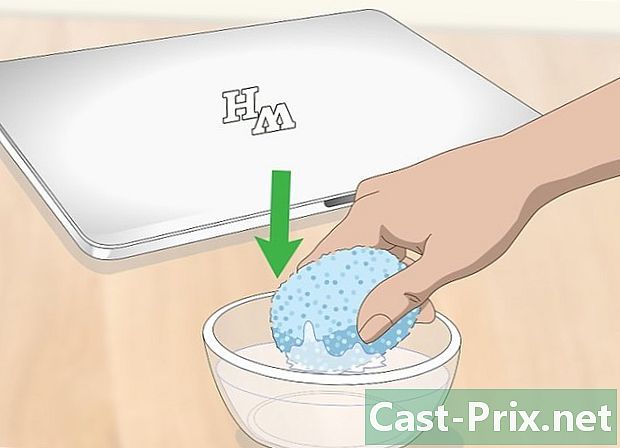
Mergulhe uma esponja na sua solução de limpeza. Pegue uma esponja limpa e mergulhe-a na solução de limpeza e torça-a até que esteja quase completamente seca. Certifique-se de que o líquido não escorra, mesmo quando você não o fizer. Esfregue a esponja na superfície externa do seu notebook.- Você pode usar a mesma solução de esponja e limpeza para limpar o touchpad do seu laptop.
- Não use esponja para limpar portas ou respiradouros. Você pode molhar a parte interna do seu notebook e danificar seus componentes.
Dica: você também pode usar um esponja mágica em melamina como o apagador mágico do Sr.Limpe para limpar seu estojo. Não pressione demais, pois essas esponjas são levemente abrasivas e podem arranhar o acabamento. Eles também são pré-umedecidos e não precisam ser embebidos em uma solução de limpeza.
-

Limpe as ranhuras com cotonetes. Se o estojo do notebook apresentar rachaduras e ranhuras, existe uma boa chance de que a sujeira e a sujeira se acumulem. Use um cotonete embebido em sua solução de limpeza para limpá-los.- Como na esponja, você precisa garantir que o cotonete não esteja muito molhado. Pressione levemente para evitar excesso de umidade em sua máquina.
-
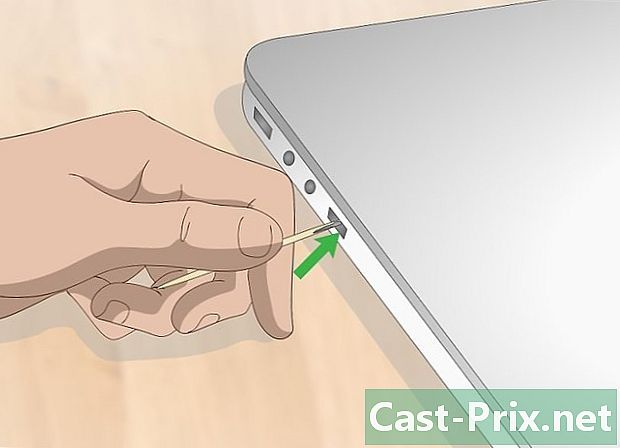
Use um palito de dente, se necessário. Se os slots, portas ou aberturas de ventilação estiverem obstruídos com sujeira, use um palito de dente para desalojá-los e removê-los. Mova o palito para fora em um movimento suave para evitar que a sujeira se afunde na máquina.- Não pressione o suficiente para arranhar a superfície do seu notebook. Incline o palito como se estivesse segurando um lápis em vez de usá-lo completamente na vertical.
-
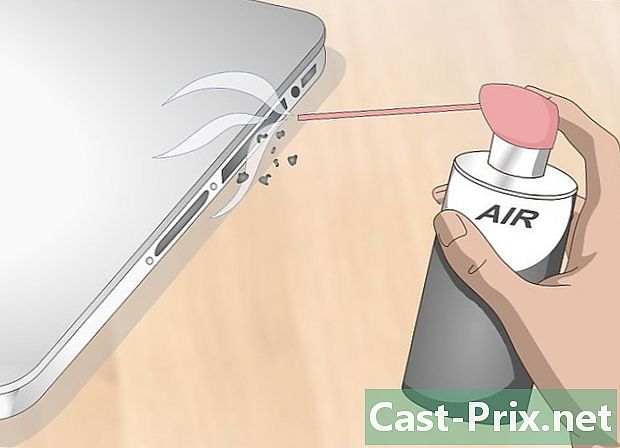
Retire os detritos com ar comprimido. Incline uma lata de aerossol na frente das portas ou aberturas de ventilação que você deseja limpar. Vire o computador e faça vários ângulos para garantir uma limpeza ideal.- Nunca sopre ar comprimido diretamente na porta ou na ventilação. Você pode retirar os detritos e empurrá-los para dentro da máquina, onde eventualmente danificarão os componentes.
-
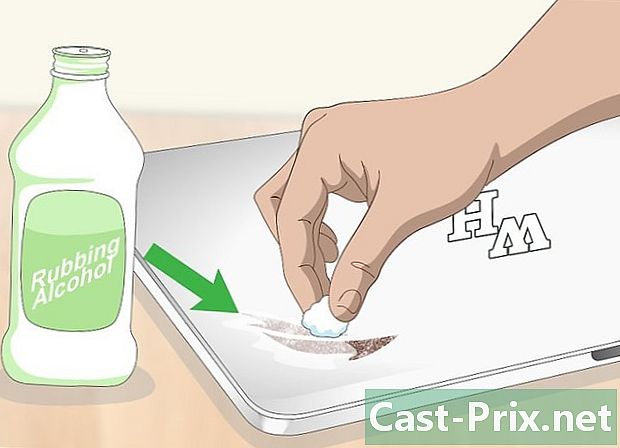
Use álcool isopropílico contra resíduos pegajosos. Se o gabinete do seu notebook apresentar manchas ou sujeira que você não pode remover com um limpador suave, use um cotonete embebido em álcool isopropílico. Certifique-se de que o cotonete não esteja muito úmido para impedir que o álcool goteje na sua máquina.- Não pressione demais e esfregue repetidamente até a mancha desaparecer.
- Se as manchas foram deixadas para trás por adesivos, você terá mais chances com um limpador à base de óleo como o Goo Gone.

Polir a superfície com um pano de microfibra. Depois de limpar o estojo, pegue um pano de microfibra e limpe-o em movimentos circulares para remover a umidade e as manchas deixadas pelos produtos de limpeza.- Depois de limpar o gabinete do laptop, você poderá observar algumas manchas de sujeira que não estavam lá antes. Use um cotonete ou algodão embebido em álcool isopropílico para limpá-los.
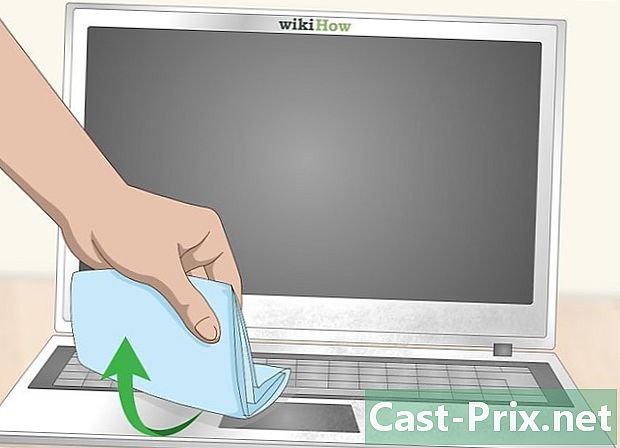
- Um aspirador de mesa
- Ar comprimido (opcional)
- Um pano de microfibra
- Uma esponja limpa
- Cotonetes ou pedaços de algodão
- Uma borracha
- Um palito de dente
- Líquido para lavar louça
- Álcool isopropílico
- Água purificada